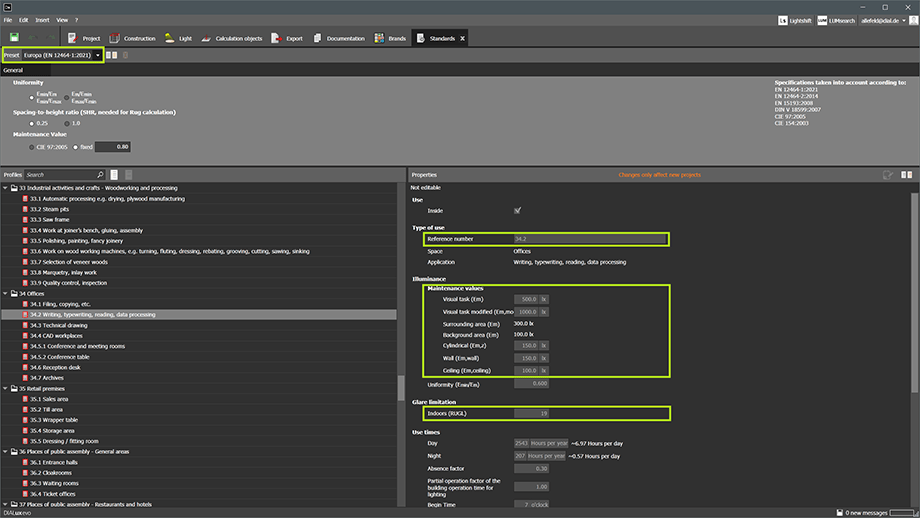DIALux evo 11.1
Version: 5.11.1.64982 | Libéré: 26.04.2023
DIALux Community
Désormais, DIALux evo vous offre un accès direct à notre DIALux Community. Ici, vous pouvez entrer en contact direct avec le personnel de DIALux et échanger des idées avec d'autres concepteurs d'éclairage. Obtenez de l'aide, partagez vos projets, discutez des nouvelles tendances et apprenez des autres experts en éclairage.

Plan de travail
Dans les paramètres des plans de travail, vous pouvez configurer la création automatique ou non de plans de travail pour les zones et les pièces. Cette option peut également être utilisée pour créer des pièces "vides". Ce paramètre est disponible séparément pour l'extérieur et l'intérieur.
Répéter la dernière action
Avec F12, la dernière action d'outil utilisée peut être répétée en appuyant sur une touche. Cette fonction est particulièrement utile pour les actions qui doivent être répétées.
Touches de raccourci
Nous avons ajouté des touches de raccourci pour que vous puissiez travailler encore plus rapidement et plus efficacement avec DIALux evo.
Valeur hexagonale
Les couleurs peuvent également être saisies au format web sous forme de valeurs #hex.
Découpages
Les découpes peuvent désormais être configurées de manière appropriée avant le dessin. Si le planificateur clique sur des sections dans la CAO, les valeurs de la dernière section cliquée sont toujours prises comme base pour la construction suivante.
Aide au presse-papiers
Si des images sont importées, DIALux evo affiche un nouveau dialogue de sélection avec le contenu actuel du presse-papiers. Cela vous permet de vérifier si l'image correspond à ce que vous souhaitez. Les images peuvent être chargées, par exemple, en tant que contenu de la documentation ou en tant que plan, mais aussi en tant que matériel.
Changements automatiques de projets
Dans les paramètres, vous pouvez configurer si les textures lumineuses et les résultats doivent être automatiquement supprimés lorsque des modifications sont apportées au projet. Le point fort est que DIALux evo n'affiche plus la demande d'effacement des résultats.
Mise à jour automatique
Dans les paramètres, il est possible de configurer si les textures lumineuses et les résultats sont mis à jour directement et automatiquement lors du passage d'une scène lumineuse à une autre, ainsi qu'en cas de modification des valeurs de gradation ou de la lumière du jour. Ce paramètre peut être défini parce que la vitesse de mise à jour dépend de la taille du projet.
Renommer l'éditeur standard
Le nom de l'éditeur par défaut (planificateur) peut être défini. Pour les nouveaux projets, ce nom est automatiquement utilisé pour le projet.
Sélection de la page par défau
Sélection de pages standard pour la présentation et le tableau.
Interface logicielle
DIALux evo offre la possibilité d'améliorer les performances visuelles de l'interface du logiciel. Cela signifie, par exemple, un défilement plus fluide dans l'interface. Pour ce faire, activez le "rendu matériel pour l'interface logicielle".
Tachymètre d'énergie
Directement sur le tachymètre, vous pouvez basculer entre la consommation d'énergie, le LENI, les coûts et les émissions de CO².

Le tachymètre énergétique peut être désactivé directement dans le CAD via le "X".
Système de coordonnées de l'objet
Amélioration du système de coordonnées de l'objet après la fusion et l'intersection de plusieurs objets. DIALux evo place par défaut le système de coordonnées de l'objet au centre de la surface du sol de la boîte de délimitation calculée. Cela garantit que les objets réunis se trouvent également sur le sol lorsqu'ils sont insérés et qu'ils ne sont plus inclinés, en fonction de la construction.


Aide à la navigation
Les deux nouvelles flèches peuvent être utilisées pour basculer directement entre les derniers modes et outils appelés. Les touches "Ctrl + Alt + Z" et "Ctrl + Alt + Y" peuvent également être utilisées pour passer d'un mode à l'autre et d'un outil à l'autre via le clavier.
Action de l'outil
La fonction "Créer un nouveau groupe de luminaires" a été déplacée et la fonction "Renommer un groupe de luminaires" a été rendue plus facilement accessible.
Une documentation plus rapide
Nous avons pu identifier et exploiter le potentiel de performance. Cela vous permet de gagner du temps lors de la création de votre documentation.
Volume d'extrusion
Les corps d'extrusion peuvent désormais être conçus beaucoup plus finement, jusqu'à l'échelle du millimètre.

Allocation d'espace
L'affectation des luminaires à leurs zones peut désormais être effectuée directement dans l'outil de gestion des luminaires. Il n'est plus nécessaire de passer aux facteurs de maintenance.

Corrections de bugs
- Fixed error when scaling (dragging larger and smaller) windows
- Correction de la traduction incorrecte des activités (définies dans les tableaux EN-12464-1 et -2) pour la documentation
DIALux evo 11
Version: 5.11.0.63631 | Libéré: 19.10.2022
Économiser l'énergie
A partir de cette version, il est facile de calculer la demande d'énergie et le potentiel d'économie d'un système d'éclairage avec contrôle de la lumière du jour.
Lorsque vous placez un luminaire, un tachymètre s'affiche, indiquant la demande d'énergie actuelle et le potentiel d'économie estimé. L'estimation est réalisée à l'aide de l'ancienne méthode EN 18599. Le tachymètre peut être désactivé dans les paramètres. Un clic sur le compteur de vitesse ouvre le nouvel outil d'économie d'énergie.
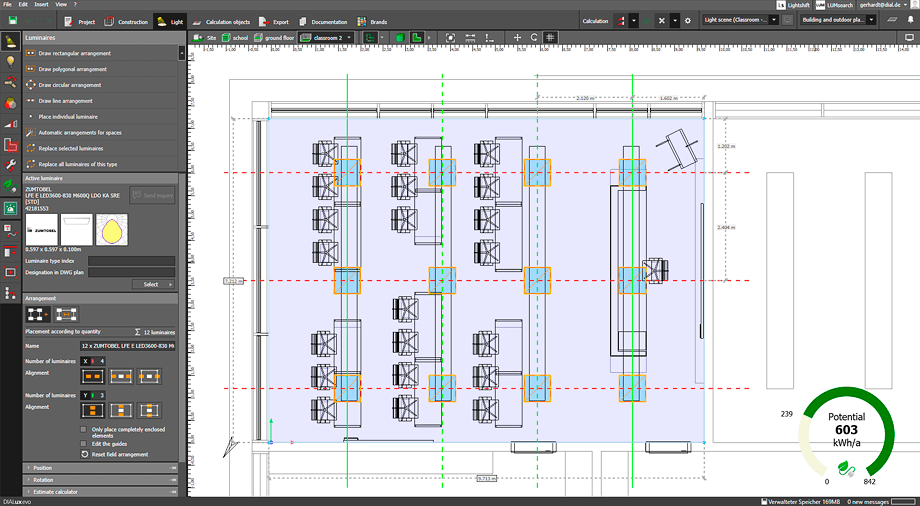

Dans le nouvel outil d'économie d'énergie, toutes les informations du profil d'utilisation nécessaires au calcul de l'énergie sont affichées. Le point de mesure du capteur peut également être placé ici. Un seul point de mesure du capteur est autorisé par pièce/zone. Une liste de contrôle dans l'outil indique si les conditions préalables pour un système d'éclairage contrôlé par la lumière du jour sont remplies (par exemple, les fenêtres).
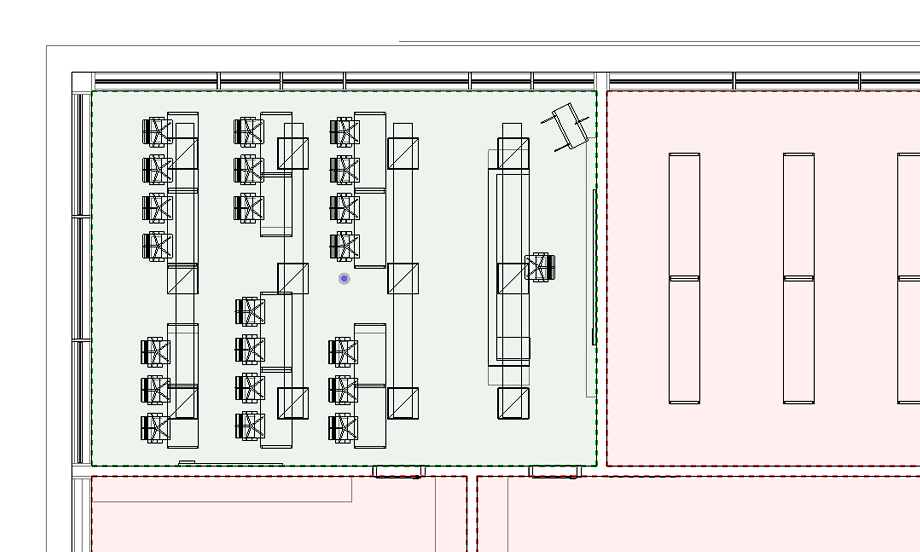
Dans l'aperçu de l'étage, les pièces avec point de mesure du capteur sont affichées en vert, celles sans point de mesure du capteur en rouge.

Pour chaque luminaire, il est possible de spécifier s'il est contrôlé par la lumière du jour, allumé en permanence ou éteint en permanence.

Le lancement du calcul de l'énergie se fait via le bouton situé au-dessus du CAD. Le calcul est basé sur une méthode de calcul horaire, c'est-à-dire que les 8760 heures d'une année sont calculées. Le calcul est effectué uniquement pour les pièces ou les zones intérieures. La géométrie de la pièce, l'orientation du bâtiment et la position du bâtiment sont correctement prises en compte.
Le calcul utilise la puissance système spécifiée des luminaires pour déterminer la demande d'énergie. Pour les luminaires contrôlés par la lumière du jour, on suppose une relation linéaire entre la puissance et le flux lumineux à l'état gradé. Les heures d'utilisation sont déterminés à partir des profils d'utilisation des zones. Les luminaires allumés qui sont explicitement exclus du contrôle prennent également en compte les heures d'utilisation spécifiées. Les systèmes de contrôle de la lumière du jour utilisent une logique de contrôle simplifiée qui les ferme à un éclairement horizontal de 27 500 lx. L'année civile 2022 est utilisée comme référence. Il ne s'agit pas d'une simulation de cette année, l'année de référence est uniquement utilisée pour attribuer les jours de la semaine aux résultats calculés. Le modèle de ciel utilisé est le ciel moyen décrit dans la norme CIE 110 sans lumière solaire directe.
Après le calcul, la demande énergétique annuelle, le Leni, les coûts en euros ainsi que les économies de CO2 en kg sont affichés dans le moniteur de résultats. De plus, l'outil d'économie d'énergie montre l'évolution annuelle de l'apport de lumière naturelle en (lx h) et la demande d'énergie de l'éclairage artificiel sous forme de diagramme. Dans le diagramme annuel, il est possible de sélectionner un seul jour à l'aide du curseur, sur lequel est représenté dans le second diagramme l'éclairement au point de mesure du capteur.

Le bouton "Use in output" permet de transférer le point de temps actuellement sélectionné vers la documentation. Tous les points de temps sélectionnés de cette manière sont affichés dans l'outil et peuvent également être supprimés.
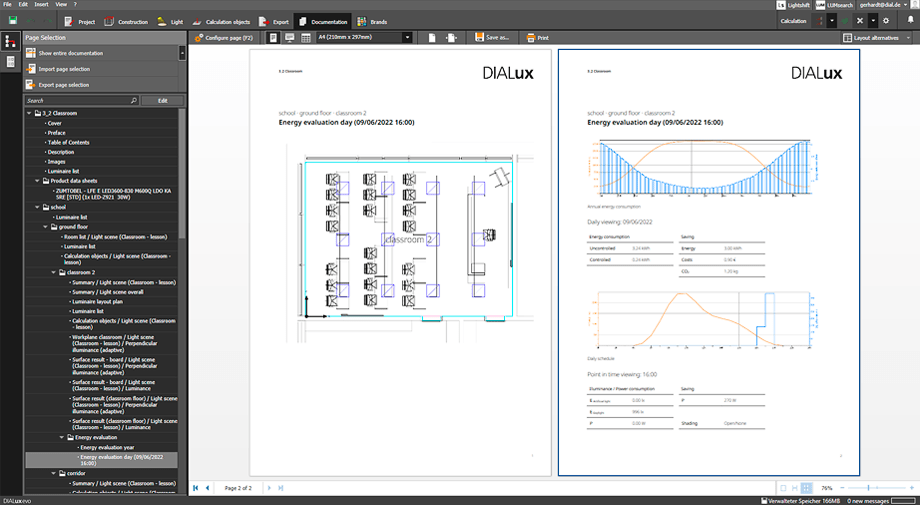
DIALux evo propose désormais une sélection de systèmes de façade génériques.


Autonomie en lumière du jour : DIALux evo affiche désormais l'autonomie en lumière du jour après le calcul de la demande énergétique. Cela nécessite le placement d'un point de mesure du capteur à partir de l'évaluation énergétique.
DIALux ID
A partir de DIALux evo 11, vous avez besoin d'un compte utilisateur pour vous connecter lors du démarrage du logiciel, votre DIALux ID. L'enregistrement est possible directement dans DIALux. Elle se fait rapidement et, bien sûr, gratuitement. Avec votre DIALux ID, vous pourrez également utiliser d'autres services DIALux à l'avenir, comme la Communauté DIALux ou notre support utilisateur.
Si vous avez déjà testé ou souscrit à une fonctionnalité DIALux Pro ou si vous vous êtes inscrit sur my.dialux.com, vous pouvez continuer à utiliser ces identifiants de connexion. Ils deviennent simplement votre ID DIALux sans que vous ayez à faire quoi que ce soit.
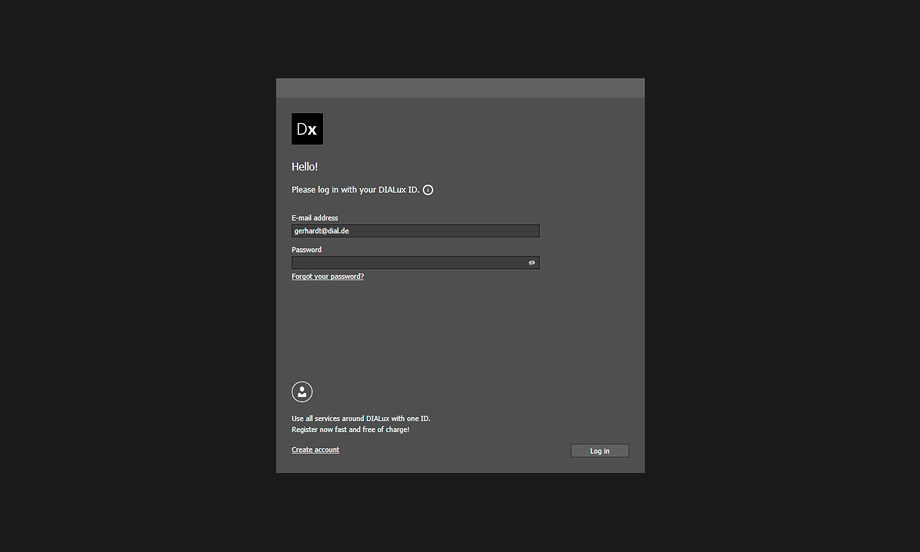
Sauver les meubles auto-construits
Avec DIALux evo 11, vous pouvez enregistrer vos meubles ou autres objets construits par vous-même dans DIALux. Les fichiers de meubles ont leur propre format de fichier et peuvent également être échangés avec d'autres utilisateurs de DIALux. Cela signifie qu'ils ne peuvent être importés et enregistrés qu'à partir de la version 11 de DIALux.
L'interface utilisateur du catalogue de meubles a été adaptée à celle du catalogue d'éclairage. Il existe désormais des options de recherche et de filtrage. En cliquant avec le bouton droit de la souris ou en utilisant les actions dans le pied de page, les meubles peuvent être chargés dans le catalogue ou sauvegardés à partir de celui-ci.

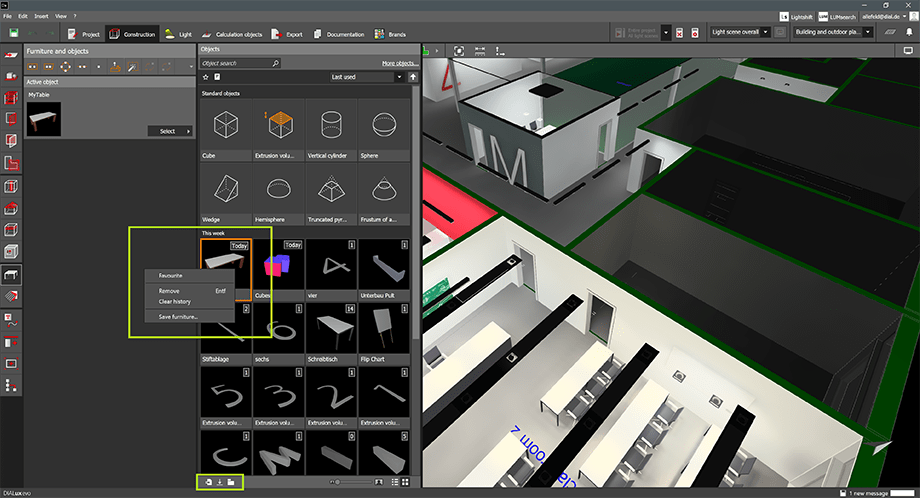
[Translate to Französisch:]
In addition, you can save furniture by right-clicking from the "Materials" and "Copy and Arrange" tools. Before furniture can be saved in Copy and Arrange by right-clicking, the individual parts must be combined into a whole.

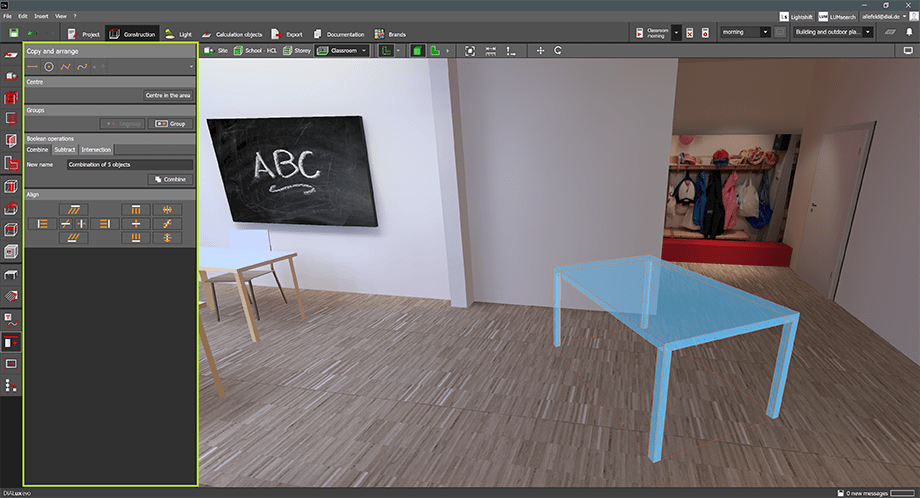
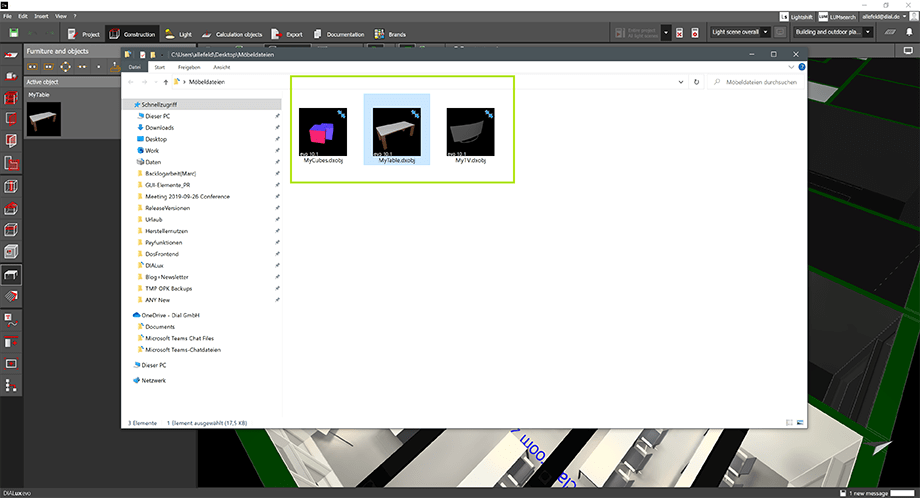
Mise à jour des normes
Avec DIALux evo 11, nous avons ajouté la mise à jour de la dernière version de la norme EN 12464-1:2021-11 pour vous. Vous pouvez toujours choisir entre la version précédente de 2011 et la nouvelle version de 2021. Les deux versions fonctionnent en parallèle.
Base de données pour les profils
La base de données des normes a été complétée par les tableaux de la section 7. Quatre valeurs limites supplémentaires ont été ajoutées par entrée. Les numéros de référence manquants ont été ajoutés et affichés.
Sélection du profil
Dans la salle (zone), le profil d'utilisation est sélectionné comme d'habitude. Le thème des paramètres normatifs est maintenant visualisé plus clairement. Le contenu est regroupé par thème. Les profils sont triés par leur numéro de référence. Cela simplifie la sélection. En outre, des modificateurs de contexte peuvent être spécifiés sur le profil. Leurs effets sur les valeurs limites (aperçu des résultats) sont affichés directement par DIALux.
Zones de calcul
Si vous utilisez des zones de tâches visuelles, des surfaces principales de pièce et des zones d'activité, leurs valeurs de référence sont alors basées sur le profil sélectionné, y compris les effets des modificateurs de contexte.
Taux d'éblouissement
L'éblouissement des pièces (zones) est calculé selon la procédure tabulaire indiquée dans la norme CIE 117 et comparé à la valeur R(ugl), l'éblouissement maximal autorisé.
Documentation
Sur le résumé de la pièce, l'indication de l'éblouissement selon la CIE 117 et les modificateurs de contexte sélectionnés sur le profil ont été ajoutés. En particulier pour la méthode des tableaux, la taille de l'espace calculé est à nouveau documentée. Selon la forme de la pièce, celle-ci peut être plus grande que la pièce elle-même.
L'Italie suit la norme EN 13201 pour la conception des routes, mais il y a deux notes supplémentaires à calculer par rapport aux indicateurs d'efficacité énergétique de la partie 5 - IPEA* et IPEI*. Ceux-ci peuvent maintenant être simplement ajoutés via une case à cocher. Bien entendu, ces valeurs font également partie de la documentation.
Vous pouvez inciter les non-membres de DIALux à devenir membres de DIALux. Le message : Je planifie souvent avec vos luminaires dans DIALux et je suis désavantagé en tant que planificateur en raison de votre manque d'adhésion. Pourquoi ne devenez-vous pas membre de DIALux pour que je puisse bénéficier des avantages de l'utilisation de votre marque ?
Une fois qu'il y a cette possibilité dans la liste des luminaires pour les luminaires non membres.
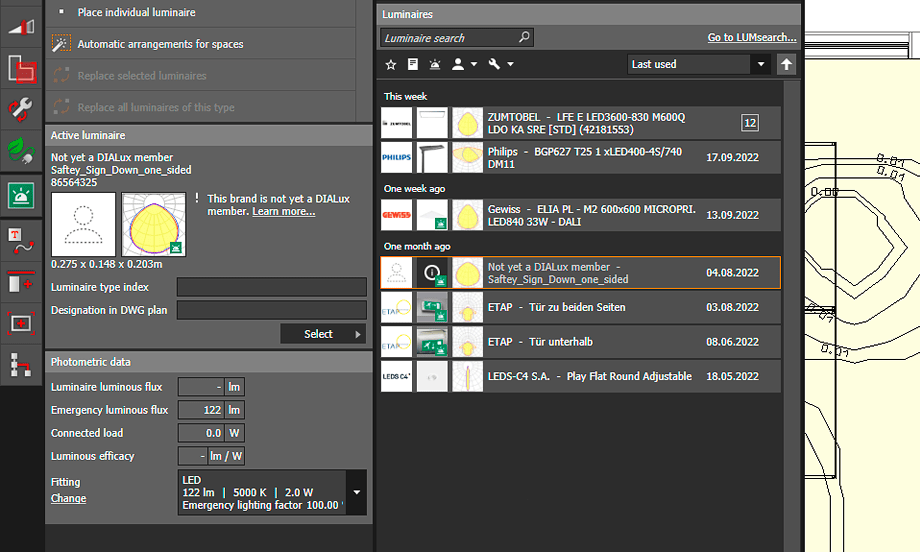
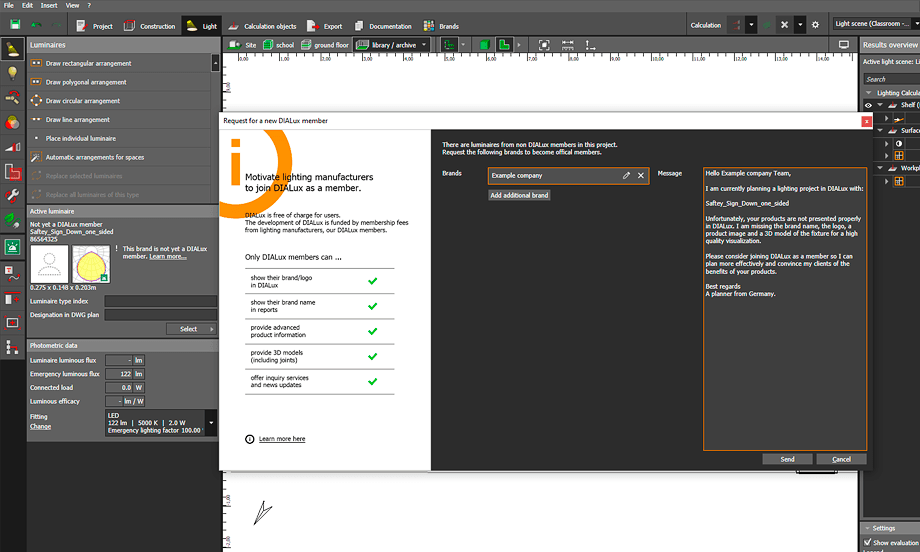
En outre, la documentation offre également cette possibilité. DIALux détermine ici si des luminaires non membres sont utilisés/placés dans le projet.
Mise à jour des exigences du système
- DIALux evo 11.0 prend également en charge Windows 11
- DIALux evo 11.0 prend également en charge Windows 11
DIALux evo 11.0 ne fonctionne plus que sur les systèmes 64 bits
L'interface utilisateur pour les paramètres des programmes et des préréglages a été entièrement revue. Vous pouvez y régler les paramètres des programmes ainsi que les préréglages des objets. Si de nouveaux objets sont créés dans la planification, ils se comporteront en fonction de leurs présélections.
Préréglages pour les plans d'utilisation
- Choix entre la norme DIALux (norm) et les valeurs définies par l'utilisateur
- Valeur par défaut pour la hauteur
- Valeur par défaut pour la zone de bordure
- Choix entre évaluer l'uniformité globale ou non
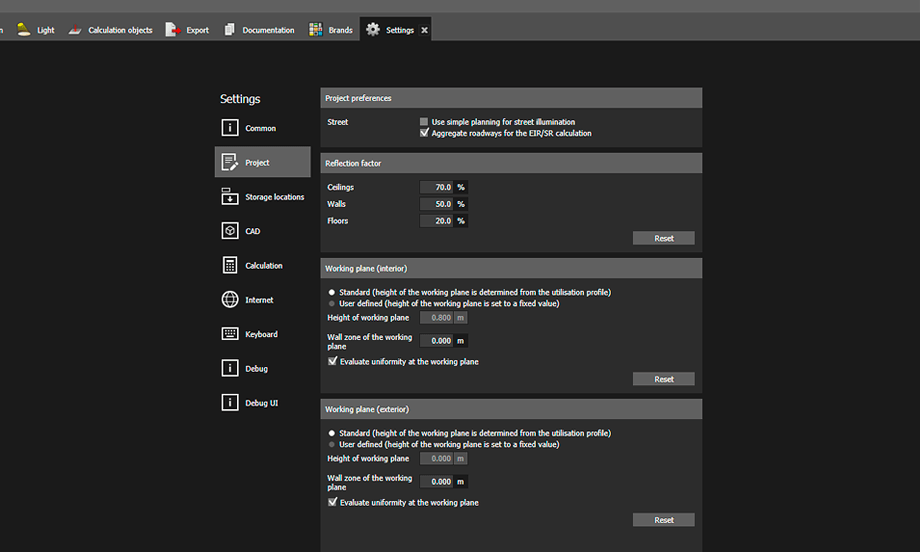
Valeurs par défaut pour les textes et les diagrammes
- Couleur et taille par défaut pour les noms des chambres (timbres de chambre)
- Couleur et taille par défaut pour les objets texte
- Couleur et taille par défaut pour les graphiques de valeurs
- Couleur et taille par défaut pour les lignes isolux
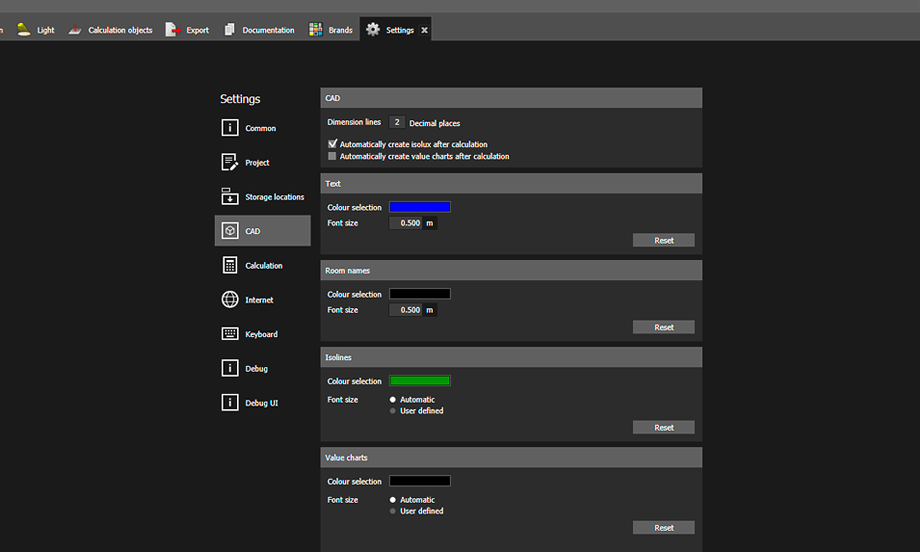
Paramètres par défaut pour la réflectance des pièces
- Réflexion par défaut pour le plafond
- Réflexion par défaut pour les murs
- Réflexion par défaut pour le sol
Aperçu de toutes les touches de raccourci
- Liste des touches de raccourci disponibles (vue d'ensemble uniquement, aucune personnalisation possible !)

You can customize the behavior when displaying light distribution curves in CAD. There is a choice between: "Show all" or "Show only those whose luminaires are currently selected".
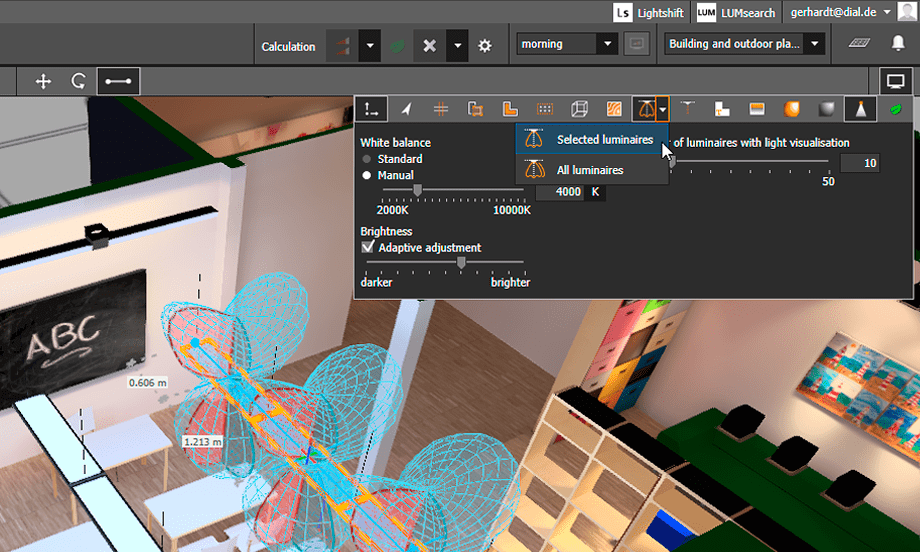
Le nombre de luminaires dans la visualisation en direct peut être réglé. En fonction des performances de l'ordinateur, vous pouvez sélectionner entre 1 et 50 luminaires simultanément pour la visualisation de la lumière.
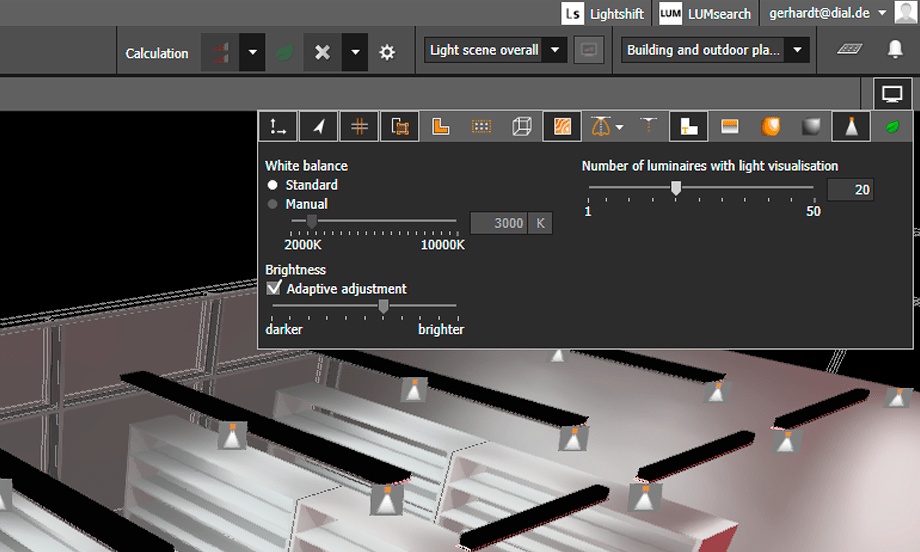
Les informations spatiales importantes sont affichées de manière plus visible dans le résumé spatial. La hauteur et la zone de bordure du plan de travail (si disponible dans la zone) ont été ajoutées. Nous avons également ajouté ces informations aux mises en page PowerPoint.
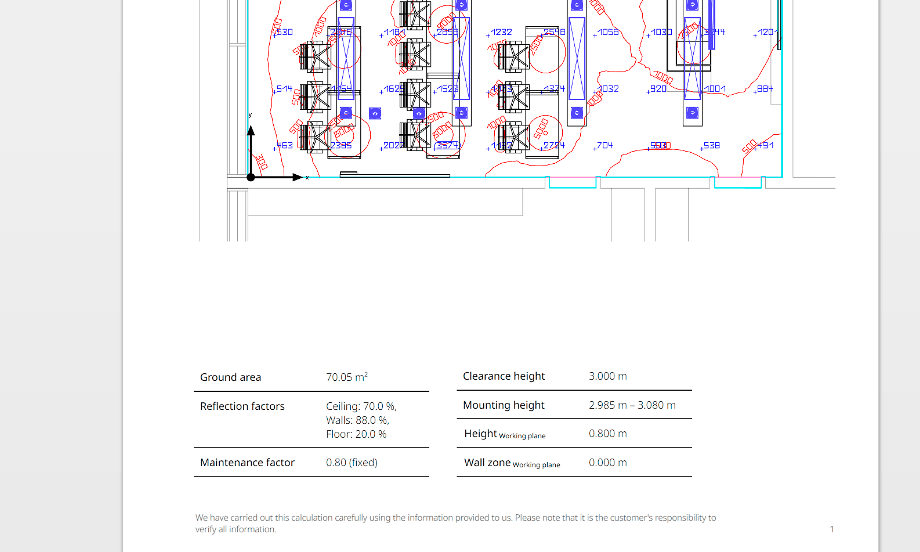
La documentation des valeurs de gradation et des groupes de commande est de retour. DIALux documentera ce sujet graphiquement à l'avenir. Pour chaque groupe de commande, il existe un plan dans lequel tous les luminaires associés sont marqués. Vous pouvez facilement voir quels luminaires sont contrôlés/gradés ensemble.
Elle est complétée par un tableau des valeurs de gradation. Ce tableau indique par groupe de commande leurs états de gradation en fonction de la scène lumineuse. Une liste de luminaires complète la sortie et permet d'identifier les types de luminaires dans le plan. DIALux propose uniquement le tableau, mais aussi une sortie séparée pour le projet complet.
Cette documentation peut être créée pour des pièces individuelles, des étages complets et la zone extérieure.


La commande de lancement du calcul a été modifiée : le choix de calculer toutes les scènes de lumière ou seulement la scène de lumière active se trouve maintenant dans une boîte de sélection. La fonction "Poursuivre le calcul" se trouve également ici. Le lancement du calcul d'énergie et les paramètres de calcul sont situés sur des boutons séparés. La suppression des résultats peut être effectuée de manière sélective dans une boîte de sélection.
Corrections de bogues
- Une erreur dans le calcul des surfaces UGR dans l'espace extérieur
- Un problème de mise à jour des groupes de luminaires
- Un message d'erreur inutile lors de l'insertion de luminaires de secours
- Une erreur lors de l'importation de fichiers IFC
- Une erreur lors de la suppression des contours de sol invalides
- Une erreur lors de la modification des niveaux de réflectance
- Une erreur lors de l'importation de fichiers 3DS
- Une erreur lors de l'affectation de matériaux après l'unification d'objets
- Un bug qui provoquait la perte de textures dans les meubles
- Une note concernant les lumières de secours de trop faible puissance a été ajoutée
- Une erreur lors de la création de surfaces de plancher lors du dessin de plusieurs pièces
- Une erreur dans l'affichage des isolignes pour les quotients de lumière du jour
- Une erreur lors du remplacement des luminaires tournés
- Une astuce lors de l'insertion et de la suppression de groupes de luminaires vides plusieurs fois a été supprimée
- Un message d'erreur inutile lors de la fermeture des projets a été supprimé
- Les performances lors de l'insertion d'objets de calcul ont été améliorées
- Les performances de la scène affichée ont été améliorées